Microsoft定期启动win 10系统上的更新,并且每个更新都有一个相应的更新文件,但是win仍有许多无法在其计算机上找到更新文件的用户。 windows 10个更新文件存在哪里? 下面,小编将向您显示win 10更新文件的位置以及如何删除它。
win 10更新文件是哪个文件夹?
1。双击鼠标以在计算机上打开[此计算机]。
2。输入计算机页面后,单击本地磁盘。

3。进入C驱动器后,单击Windows文件夹。

4。单击软件分布文件夹。

5。最后,您可以看到下载文件夹,并且可以在此文件夹中找到windows系统更新的文件。

win如何在10中删除更新的文件?
1。如果要删除更新的文件,我们建议在C磁盘上右键单击,打开“属性”并选择“清理磁盘”。

2。接下来,单击左下角的清洁系统文件。

3。接下来,检查“ windows更新清洁”,然后删除更新文件。

 小白号
小白号















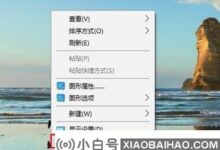
评论前必须登录!
注册